Реклама
 Током неколико месеци овде у МакеУсеОфу, поменуо сам то Арцх Линук (у даљем тексту неколико пута назван "Арцх"). Међутим, Арцх Линук овде заиста није покривен, па су људи још увек мало збуњени што се тиче намене Арцха и још важније, како да га инсталирате и покренете на њима рачунар. Не требате бринути људе, јер сам вам прекрио јасан пут до успостављања Арцх система са ГНОМЕ на вашем систему.
Током неколико месеци овде у МакеУсеОфу, поменуо сам то Арцх Линук (у даљем тексту неколико пута назван "Арцх"). Међутим, Арцх Линук овде заиста није покривен, па су људи још увек мало збуњени што се тиче намене Арцха и још важније, како да га инсталирате и покренете на њима рачунар. Не требате бринути људе, јер сам вам прекрио јасан пут до успостављања Арцх система са ГНОМЕ на вашем систему.
Абоут Арцх
Арцх је дистрибуција која се концентрише на принципу КИСС (Кееп Ит Схорт анд Симпле). Стога је целокупна дистрибуција веома минималистичка и вреднује исправност кода. Арцх нема заданих поставки. Као упозорење, Арцх се много фокусира на терминалу. Дакле, наставите и подигните је, пријавите се у њу и покрените скрипту за подешавање, којом ћете започети свој пут.
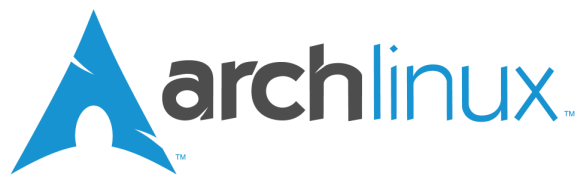
Након што успешно инсталирате Арцх-ову базу на ваш чврсти диск, покренућете систем и започети с тим инсталација графичког сервера, звучног сервера и на крају рад на радном окружењу. Другим речима, правите сопствени персонализовани систем из готово (али не сасвим) огреботине тако да нема никаквих „масти“. Могли бисте инсталирати било које радно окружење које нуди, или можете прескочити све то и користити свој Арцх бок као сервер. Шта ћеш радити са њим, зависи од тебе.
Почетак
Као што сам рекао, прво морате да преузмете основни ИСО са њихове веб странице. За тестирање ћу је користити ВиртуалБоки будући да ће емулираном хардверу ВиртуалБока бити потребно неколико различитих пакета од сировог хардвера, неки делови ове серије неће радити реч за реч. Кад год се појави такав тренутак, обавестићу вас и покушати да дам јасне смернице шта је могуће за ваш сирови хардвер.
Када се преузимање доврши, мораћете да га снимите на ЦД или УСБ стицк. Када се то заврши, наставите и покрените рачунар са тог медија и он ће се учитати на екран за пријаву са упутствима шта даље. Екран ће вам рећи шта су роот и корисничке пријаве, па наставите и користите роот пријаву јер ће вам требати што више дозвола за извршавање инсталације.
Инсталација
Када се успешно пријавите, следећи екран ће вам рећи да треба да покренете /arch/setup за покретање скрипте за подешавање. Тада ће вас поздравити у инсталацији и наставити.
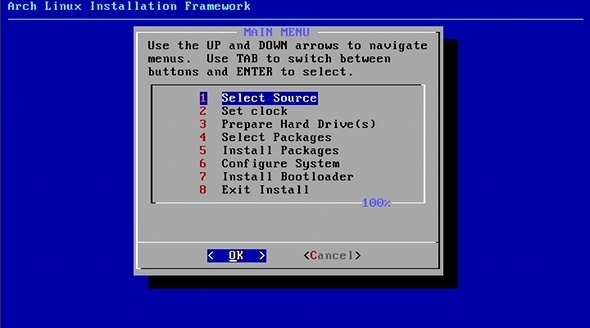
Прво морате да изаберете извор. Ако нисте преузели нетинсталл ИСО, препоручио бих вам инсталацију са ЦД-а. Затим ћете морати да подесите сат, који би требало да буде јасан. Такође ћете морати да изаберете да ли треба да БИОС време постави као УТЦ или локално време. Ако на хард диску немате Виндовс партицију, препоручујем вам коришћење УТЦ-а.
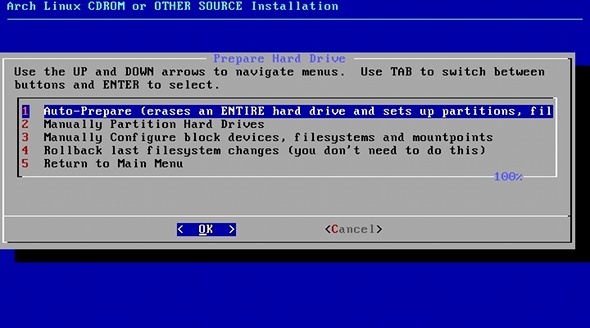
Сљедећи корак је подјела вашег тврдог диска. То можете учинити аутоматски, где можете да одредите величине / боот, свап, и где /home ће заузети остатак чврстог диска. Такође ћете морати да изаберете систем датотека који желите да користите и да прихватите последњу потврду пре него што се промене изврше.
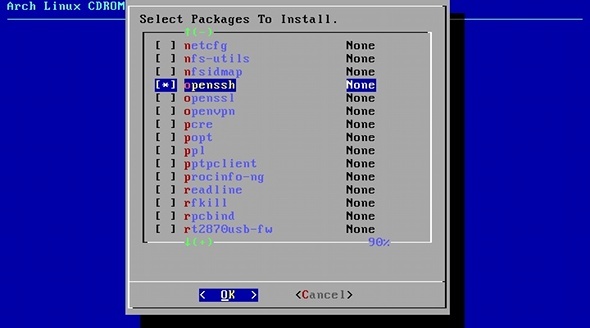
Наставите даље, одабир пакета је следећи корак. Прво ћемо вас питати да ли желите да инсталирате базу и базу-девел, али осим ако вам посебно не треба басе-девел, једноставно бих инсталирао базу. Затим ћете добити листу других могућих пакета које ћете инсталирати. Први који су обележени припадају основној групи, па их морате задржати. Испод тога су неки други пакети. Требало би да погледате ово да бисте видели шта вам може требати, као што су судо, тздата, опенссх, заглавља кернела и вероватно ВиФи алати. Можете да одаберете пакете које желите помоћу размакнице, а притиском на тастер Ентер настављате на следећи екран.
Након одабира пакета за инсталацију, следећи корак је њихово стварно инсталирање.
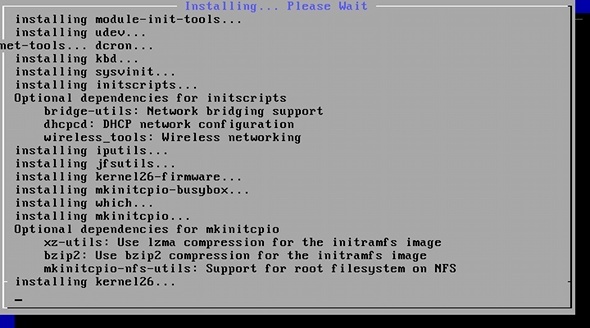
За само неколико минута добићете екран на коме пише да је инсталација завршена. Притисните тастер Ентер да бисте напустили ту фазу и поново ће вас дочекати мени.
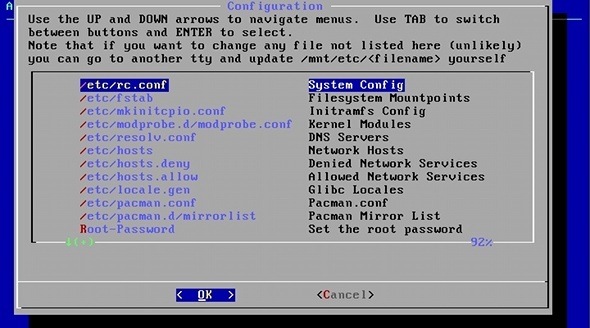
Затим морате да конфигуришете свој систем за све што је тренутно могуће конфигурисати. Прво морате да уредите /etc/rc.conf. Одаберите ту датотеку, а затим се помичите према доље док не пронађете име домаћина. Између наводника промените се михост на нешто друго што ће идентификовати ваш рачунар. Остатак заданих вредности мора бити у реду. Притисните Цтрл + Кс и И да бисте их сачували, а затим пређите на /etc/pacman.d/mirrorlist. Овде ћете морати да прођете кроз листу и изаберете неке сервере са којих желите да повлачите ажурирања.
Пожељно би требало да омогућите сервере који су вам географски близу. Да бисте омогућили сервер, морате да избришете # испред линије. Након што то учините на свим серверима које желите да проверите, сачувајте помоћу Цтрл + Кс и И. На крају, морате поставити своју роот лозинку, што је само по себи објашњено. Сада можете да се помакнете до дна менија и притиснете Готово.
Финал Стретцх
На крају, инсталирајте ГРУБ. Ако имате друге оперативне системе, морат ћете их додати у конфигурацију. Од вас се тражи да потврдите. Изаберите где треба да се инсталира, пустите да се инсталира, притисните ОК и унесите ребоот да бисте га поново покренули. Напокон си готов!
Ако пратите овај чланак, како је прошла инсталација Арцх Линука? Има ли шта за побољшање? Ако још нисте пробали, идете ли? Јавите нам у коментарима!
Данни је виши професор на Универзитету у Северном Тексасу који ужива у свим аспектима софтвера отвореног кода и Линука.

